Telset.id – Samsung Galaxy Z Fold5 dan Galaxy Tab S9 Series mampu memberikan pengalaman maksimal kepada pengguna, sekaligus dapat mendukung produktivitas mereka. Berikut ini cara Galaxy Z Fold5 dan Galaxy Tab S9 Series yang membuat kerja semakin praktis dan efisien.
Sebuah studi menemukan fakta bahwa penggunaan smartphone secara tepat di dalam perusahaan bisa meningkatkan produktivitas secara maksimal. Tak heran, banyak perusahaan membuat kebijakan Bring Your Own Device (BOYD) untuk memaksimalkan penggunaan smartphone di lingkup kerja.
Oleh sebab itu Samsung menghadirkan Galaxy Z Fold5, HP lipat premium dengan pengalaman produktivitas yang mengesankan. Bersamaan dengan itu, diluncurkan pula Galaxy Tab S9 Series, yang mendefinisikan ulang ranah tablet dan menetapkan standar baru untuk membantu pengguna untuk merealisasikan ide-ide mereka.
Melalui beragam fitur dan pembaruan yang dihadirkan, mari ketahui lebih lanjut cara Galaxy Z Fold5 dan Galaxy Tab S9 Series membuat kerja menjadi lebih praktis.
BACA JUGA:
- Review Samsung Galaxy Z Fold5: Terbaik, Jawara Multitasking
- 4 Fitur Multitasking Samsung Galaxy Z Fold5, Kerja Jadi Maksimal
- Galaxy Z Flip5 dan Fold5 Nusantara Edition Ludes Diburu Konsumen
1. Layar yang Luas dengan Fitur Multi-Window
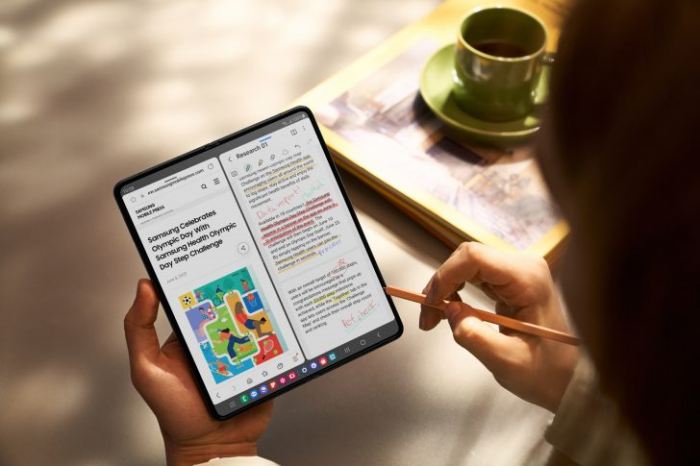
Ukuran layar menjadi pertimbangan tersendiri bagi konsumen dalam memilih smartphone, sehingga untuk menjawab kebutuhan konsumen Galaxy Z Fold5 hadir dengan ukuran layar utama besar, yakni 7,6 inci.
Layarnya juga ditopang oleh teknologi engsel atau Flex Hinge terbaru yang membuatnya dapat terlipat tanpa celah. Sementara itu, Galaxy Tab S9 Series memiliki layar Dynamic AMOLED 2X berukuran hingga 14,6 inci untuk seri tertinggi, dengan teknologi HDR10+ dan dynamic refresh rate hingga 120Hz untuk memberikan pengalaman imersif.
Tidak berhenti sampai disitu, duo produk terbaru Samsung ini didukung oleh fitur Multi-Window. Fitur yang memungkinkan konsumen membuka lebih dari 3 aplikasi sekaligus sehingga bisa memeriksa dokumen, melakukan riset di internet, dan mencatat ide-ide dalam satu waktu.
Pastinya teknologi ini membuat bekerja lebih maksimal, karena bisa melakukan berbagai pekerjaan secara multitasking. Bagi kalian yang belum tahu cara mengaktifkan fitur Multi-Window di Samsung Galaxy Z Fold5, berikut caranya:
- Pilih menu Setting.
- Berikutnya Anda bisa pilih menu Advanced Features.
- Setelah itu, klik menu Multi-Window untuk mengaktifkannya.
2. Kolaborasi Bebas Hambatan Lewat Multi Control

Bekerja bisa lebih praktis berkat fitur Multi Control yang ada di Galaxy Z Fold5 dan Galaxy Tab S9 Series. Dengan mengaktifkan fitur Multi Control, Anda bisa menggunakan keyboard dan mouse di kedua perangkat tersebut untuk memudahkan Anda melakukan copy dan paste data atau foto.
BACA JUGA:
- Samsung Galaxy Tab S9 Debut, Punya Chipset dan Body Tangguh
- Hands-on Samsung Galaxy Z Flip5: Layar Cover Lebih Lega
Kemudian melalui Multi Control, perangkat Galaxy Tab S9 Anda juga dapat berfungsi sebagai layar kedua untuk menghadirkan ruang kerja yang lebih efisien. Multi Control memungkinkan Anda menggunakan 2 perangkat Samsung Galaxy untuk meningkatkan kinerja di kantor.
3. Mudah Pindahkan Data dengan Drag-and-Drop
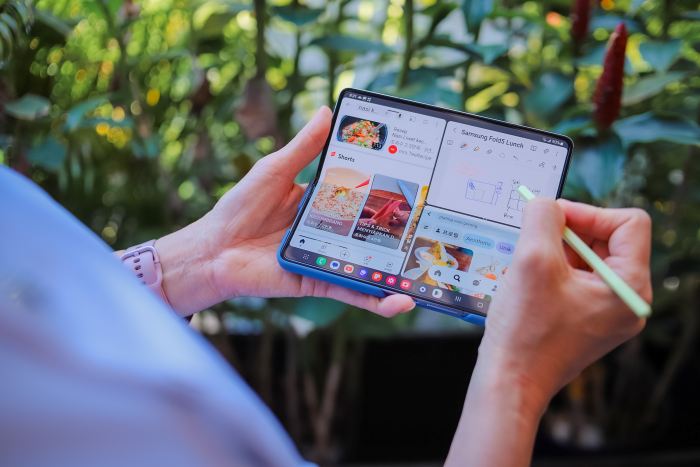
Selama ini memindahkan atau menyalin data dari smartphone ke tablet atau sebaliknya, harus menggunakan bluetooth atau aplikasi pihak ketiga. Hal ini tentunya memakan waktu lama, dan bisa mengganggu aktivitas.
Namun, masalah tersebut akan teratasi kalau menggunakan kedua perangkat ini. Pasalnya terdapat kemampuan Drag-and-Drop multi perangkat, sehingga Anda bisa memindahkan data dari Galaxy Z Fold5 ke Galaxy Tab S9 atau sebaliknya. Penasaran, berikut cara menggunakan fitur Drag-and-Drop:
- Sentuh dan tahan konten yang ingin disalin
- Pastikan aplikasi yang ingin dituju sudah dibuka
- Geser konten yang disentuh dan ditahan ke aplikasi yang dituju untuk menyalinnya.
Tentunya Drag-and-Drop membuat Anda lebih leluasa dalam mengakses data, baik melalui smartphone atau tablet.
4. Dukungan Galaxy Ecosystem

Samsung Galaxy Z Fold5 dan Galaxy Tab S9 Series dapat terhubung dengan perangkat Samsung Galaxy yang lainnya. Misalnya saja, kalau ingin menghubungkan Galaxy Z Fold5 ke monitor, Anda bisa mengaktifkan Smart View untuk bisa langsung terhubung ke monitor.
Kemudian tersedia juga fitur Link to Windows sehingga duo perangkat terbaru itu bisa terhubung di perangkat Windows agar bisa mengakses foto, pesan, aplikasi dan lainnya di smartphone.
Dengan adanya dukungan Galaxy Ecosystem ini, dapat memudahkan Anda menggunakan beragam perangkat Galaxy lainnya.
Nah, itu tadi cara Samsung Galaxy Z Fold5 dan Galaxy Tab S9 Series untuk membuat aktivitas kerja Anda menjadi lebih praktis. Well, tunggu apa lagi, segera beli Galaxy Z Fold5 dan Galaxy Tab S9 Series untuk bisa merasakan kecanggihannya.
Kolaborasi Spesial Samsung dengan Thom Browne
Samsung akan segera menghadirkan pengalaman terbaru yang revolusioner dalam hal desain dan teknologi. Tidak hanya itu, kami akan mempersembahkan kolaborasi spesial yang pastinya sudah dinantikan oleh banyak orang.
Jadilah saksi dalam peluncurannya dan bersiaplah untuk menyambut kolaborasi yang luar biasa ini. Kami tidak sabar untuk berbagi lebih banyak detail tentang apa yang akan kami hadirkan.
Tonton video teaser “Thom Browne Edition: Take a seat at the table | Samsung” di bawah ini dan nantikan gebrakan Samsung lainnya dalam mendorong batas-batas inovasi dengan pengalaman mobile yang dirancang secara khusus. Yuk simak videonya, sob!


